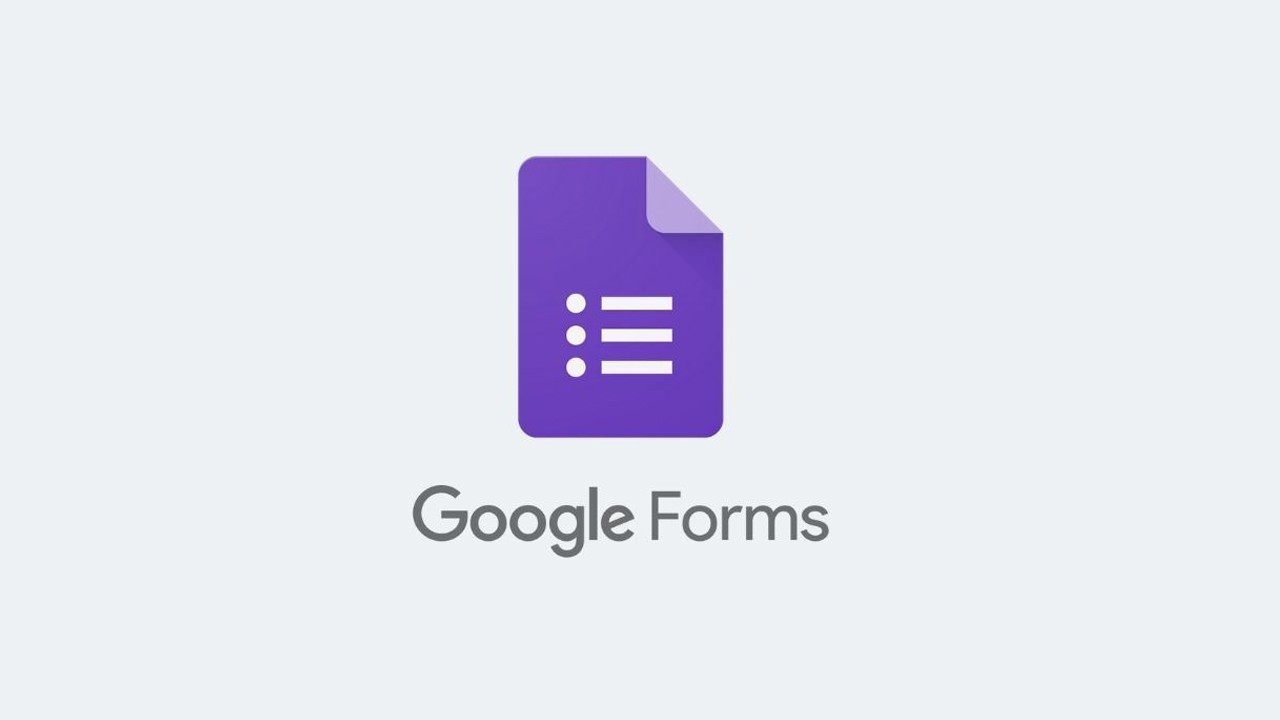
Gadgetren – Kuesioner merupakan salah satu metode yang bisa digunakan untuk mengumpulkan informasi dari banyak orang untuk selanjutnya dianalisis.
Dengan menganalisa informasi yang orang telah berikan pada kuesioner tersebut, kita dapat mempelajari beragam macam hal dari pertanyaan-pertanyaan yang kita ajukan pada kuesioner tersebut.
Di era yang segalanya sudah digital ini, kuesioner pun dapat dibagikan ke banyak orang secara cepat melalui internet melalui situs yang menyediakan layanan kuesioner. Salah satu yang bisa kamu gunakan untuk membuat kuesioner secara gratis adalah layanan buatan Google yang bernama Google Forms.
Awalnya Google Form merupakan fitur Google Spreadsheet yang dirilis pada tahun 2008. Fitur ini memungkinkan kamu dapat menambahkan formulir ke spreadsheet, membuatnya dalam lembar terpisah, dan melihat tanggapan formulir di lembar lain.
Seiring kesuksesannya, Google pun menambahkan beragam fitur ke Google Forms mulai dari pembuatan kuisoner, formulir, dan masih banyak lagi. Dengan begitu kamu dapat lebih mudah mendapatkan jawaban dari orang-orang yang berminat untuk mengisi kuesioner tersebut.
Nah bagi kamu yang ingin mengetahui cara membuat kuesioner di Google Forms, maka kamu dapat melihat tutorialnya sebagai berikut ini.
Cara Membuat Kuesioner di Google Form
- Buka aplikasi peramban (Firefox, Chrome, Edge, dan lainnya) pada PC, laptop, atau smartphone
- Kunjungi alamat https://docs.google.com/forms/ pada kolom Address Bar
- Pada halaman utama Google Forms, masuk dengan menggunakan akun Gmail
- Selanjutnya kamu akan dihadapkan pada beragam template pembuatan formulir
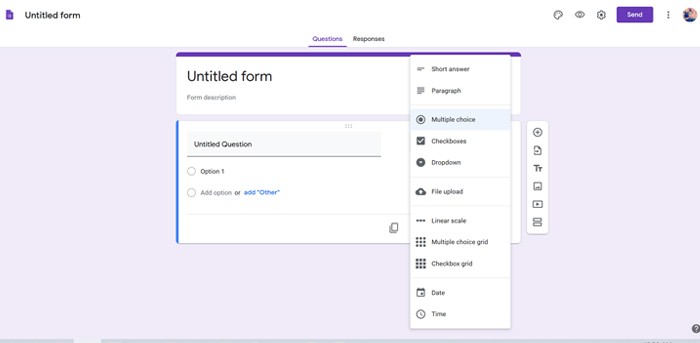
- Jika kamu ingin membuat dari awal secara penuh, maka pilih Blank
- Kemudian kamu akan dihadapkan pada halaman rancangan Form
- Dalam halaman ini, kamu dapat menentukan jenis pertanyaan untuk kuesioner, metode pengisian, waktu, paragraf, pertanyaan singkat, dan judul pada tab Question
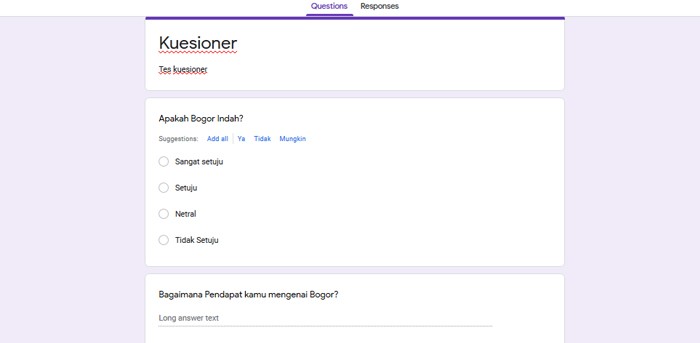
- Buat kesioner sesuai dengan kebutuhan kamu
- Tekan tombol Send yang berada di bagian kanan atas jika kamu sudah selesai
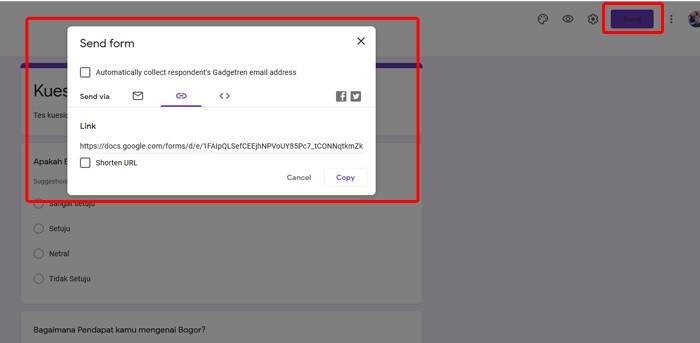
- Nantinya akan muncul kotak dialog yang meminta kamu untuk membagikan tautan atau link dari formulir yang telah dibuat
- Kirim tautan tersebut ke grup atau orang yang ingin kamu tanya
Ada berbagai jenis metode pengisian yang hadir di Google Form ini mulai dari Short Answer, Paragraph, Multiple Choice, Checkboxes, Dropdown, File Upload, Linear Scale, Multiple Choice Grid, Checkbox Grid, Date, hingga Time.
Kamu dapat memilih jenis-jenis tombol tersebut sesuai dengan kebutuhan kuesioner yang dibuat. Sementara itu, tab Responses akan memperlihatkan data dari orang yang telah mengisi kuesioner yang telah kita buat.
Kamu pun tentu saja dapat mengubah data kuesioner tersebut langsung dalam bentuk Spreadsheet. Dengan adanya Google Forms ini, kamu dapat membuat kuesioner dan formulir dengan mudah tanpa harus mengeluarkan dana sepeser pun.












Tinggalkan Komentar